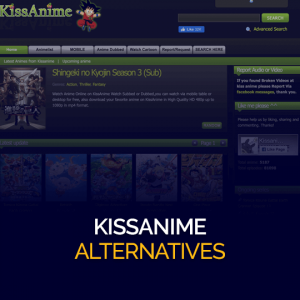Ganhe 93% de desconto no Lifetime
Oferta exclusiva
Não perca esta oferta, ela vem com o Gerenciador de Senhas GRATUITO.
Get 93% desligado em FastestVPN e aproveitar PassHulkName Password Manager GRATUITA
Obtenha este negócio agora!By Nick Anderson Sem comentários 4 minutos
Um dos recursos convenientes dos smartphones é que eles podem espelhar a experiência do telefone em uma TV. O AirPlay é uma dessas tecnologias que permite que os dispositivos Apple sejam emparelhados com outros dispositivos inteligentes, como um alto-falante inteligente ou uma TV. Ele permite que você projete o que faz no telefone na tela grande ou reproduza algo como música nos dispositivos conectados.
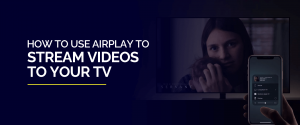
Aprenda a usar o AirPlay na sua TV usando seus dispositivos Apple neste blog. Também explicaremos por que uma VPN pode ajudá-lo a melhorar a experiência ao transmitir filmes.
AirPlay é uma tecnologia sem fio proprietária da Apple para permitir que dispositivos iOS se conectem a outros dispositivos inteligentes. Por exemplo, se você quiser mostrar um vídeo ou foto no seu telefone, o AirPlay permite que você espelhe o que você faz no telefone na tela grande. Não é apenas exclusivo do aplicativo; toda a experiência do iOS é projetada sem fio na tela. Isso significa que os convidados na sala poderão pegar tudo, até cada deslize.
Funciona para vídeos também. Vários aplicativos, incluindo o Apple TV+, permitem transmitir a reprodução do vídeo para uma TV. É perfeito e não requer nenhum aplicativo ou hardware adicional.
Por ser proprietário, nem todos os dispositivos inteligentes suportam o AirPlay. Estava limitado apenas a dispositivos Apple quando foi anunciado em 2010. Mas com a introdução do AirPlay 2, dispositivos não Apple adotaram a tecnologia. Os dispositivos incluem TVs inteligentes da Samsung, LG e muito mais, e alto-falantes de fabricantes como JBL, Sonos, Bang & Olufsen e muito mais.
A Apple TV é um dispositivo de streaming de mídia voltado para o entretenimento da sala de estar para a tela grande. Ele é alimentado pelo próprio sistema operacional da Apple, chamado tvOS. A Apple TV passou por várias iterações ao longo dos anos desde seu lançamento em 2007.
Como o AirPlay 2 é mais recente, as gerações anteriores da Apple TV não o suportam. Resumindo, você precisa pelo menos do Apple TV 4K ou Apple TV 4ª geração para usar o AirPlay 2. A segunda iteração do AirPlay trouxe várias melhorias, principalmente melhor desempenho durante o streaming fora do dispositivo.
Observação: o processo a seguir é semelhante em Apple TVs compatíveis com AirPlay e AirPlay 2. Depende de você qual geração de Apple TV e dispositivo iOS você usa para aproveitar a mais recente iteração do AirPlay. O processo de navegação pode ser diferente para você, considerando as alterações geracionais na interface do usuário no iOS.
O vídeo agora será exibido na tela vinculada ao Apple TV. Seu dispositivo iOS se tornará o controle remoto através do qual você pode controlar a reprodução de vídeo.
Se você tiver uma Apple TV ou uma TV compatível com AirPlay 2, poderá reproduzir vídeos e fotos na tela grande por meio do seu dispositivo iOS.
O iOS também permite que você espelhe seu dispositivo iOS na tela grande. Isso é diferente de simplesmente reproduzir um vídeo de um aplicativo. Ao usar o espelhamento de tela, a TV receberá todas as entradas do dispositivo iOS.
Sua experiência de telefone agora aparecerá na sua TV. Tenha em mente que o Screen Mirroring está restrito a uma janela letterbox. Todos os aplicativos que você usar caberão nessa caixa. Portanto, não é ideal para streaming de vídeos. Use a opção AirPlay nos aplicativos para reproduzir o conteúdo em tela cheia.
Uma VPN oferece uma experiência impecável quando se trata de streaming. Devido a restrições geográficas, grande parte do conteúdo da Web, incluindo serviços de streaming, pode estar inacessível para você. Alguns dos serviços, como o HBO Max, estão totalmente indisponíveis fora dos EUA.
Conectando à FastestVPN garantirá que você está recebendo o dinheiro de sua assinatura de streaming. Além disso, você pode conectar e usar até 10 dispositivos Apple simultaneamente.
© de Copyright 2024 VPN mais rápida - Todos os direitos reservados.


Não perca esta oferta, ela vem com o Gerenciador de Senhas GRATUITO.
Este site usa cookies para que possamos fornecer a melhor experiência possível para o usuário. As informações dos cookies são armazenadas no seu navegador e executam funções como reconhecê-lo quando você retorna ao nosso site e ajudar a nossa equipe a entender quais seções do site você considera mais interessantes e úteis.
Cookies estritamente necessários devem estar sempre ativados para que possamos salvar suas preferências para configurações de cookies.
Se você desativar este cookie, não poderemos salvar suas preferências. Isso significa que toda vez que você visitar este site, será necessário ativar ou desativar os cookies novamente.